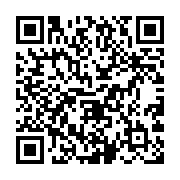Zoom(無料アプリ)のインストールと使い方
Zoomアプリは、在宅やリモートでの仕事が当たり前のようになってきたことから広く使われるようになったアプリ(ソフト)です。
PCをお持ちの方はブラウザ経由での利用も可能ですが、アプリそのものをインストールする方がずっとラクです。
【無料】で使えるアプリです。
なので、PCをお使いの場合もスマホからの参加でもZoomアプリを【事前に】インストールしておくことをおすすめします。
 秋田秀一
秋田秀一iPhoneでFaceTimeビデオを使ったことのある方なら、割と簡単になじめるかと思います。
Zoomアプリのインストール方法
事前に頭に入れておいてください。
・インストールした時に・・会員登録する方法(無料)と、あえて登録しない方法があります。
(ブラウザで利用する場合も自動的にアプリがダウンロードされますので、腹をくくって【無料】の会員登録まではしてもいいかと思います)
・サインアップ・・【無料】の会員登録することをサインアップといいます。
※サインアップすると、自分でミーティングを開催できるようになります。
※もちろん有料会員になれば、たくさんのミーティングを開催できますし、長時間の開催も可能になります。
⇒ 【無料】の会員登録までで十分です。もちろん、会員登録しなくても大丈夫です。
・サインイン・・会員の資格でログインすること。
※繰り返しますが、ログインなしでミーティングに参加することも可能ですし、それだけで構いません。
 秋田秀一
秋田秀一(繰り返しますが)【無料】の会員登録までで十分です。
もちろん普通の人は、会員登録は不要です。自分でミーティングを開催してみたい人は【無料】の会員登録してみてもいいかと思います。
Zoomに初めて触れる人は、まずここまで、アプリのインストールまで完了すればOKです。
Zoomのサイト、またはApp Stor・Google Playからインストールする
では、PCとスマホにアプリをインストールする方法をご案内します。
 秋田秀一
秋田秀一【ご注意】本ページの案内画像は最新のものでない場合があります。実際のZoomサイトの案内に従ってインストールしてください。
パソコンへZoomアプリをインストールする方法
公式サイトにアクセスします。⇒ Zoom公式サイト
「リソース」⇒「ダウンロードセンター」と進みます。


PCにインストールする時は「Zoomデスクトップ クライアント」から
ダウンロードしてインストールしてください。

スマホにインストールする方法
下画像にもあるようにZoomモバイルアプリをインストールしますが・・
たとえばiPhoneならアップルストアから「zoom」で検索して探してください。

 秋田秀一
秋田秀一(iPhoneなら)アップルストアで「zoom」検索すれば下のようなアプリが見つかります。
「Zoom - One Platform to Connect」をインストールします。